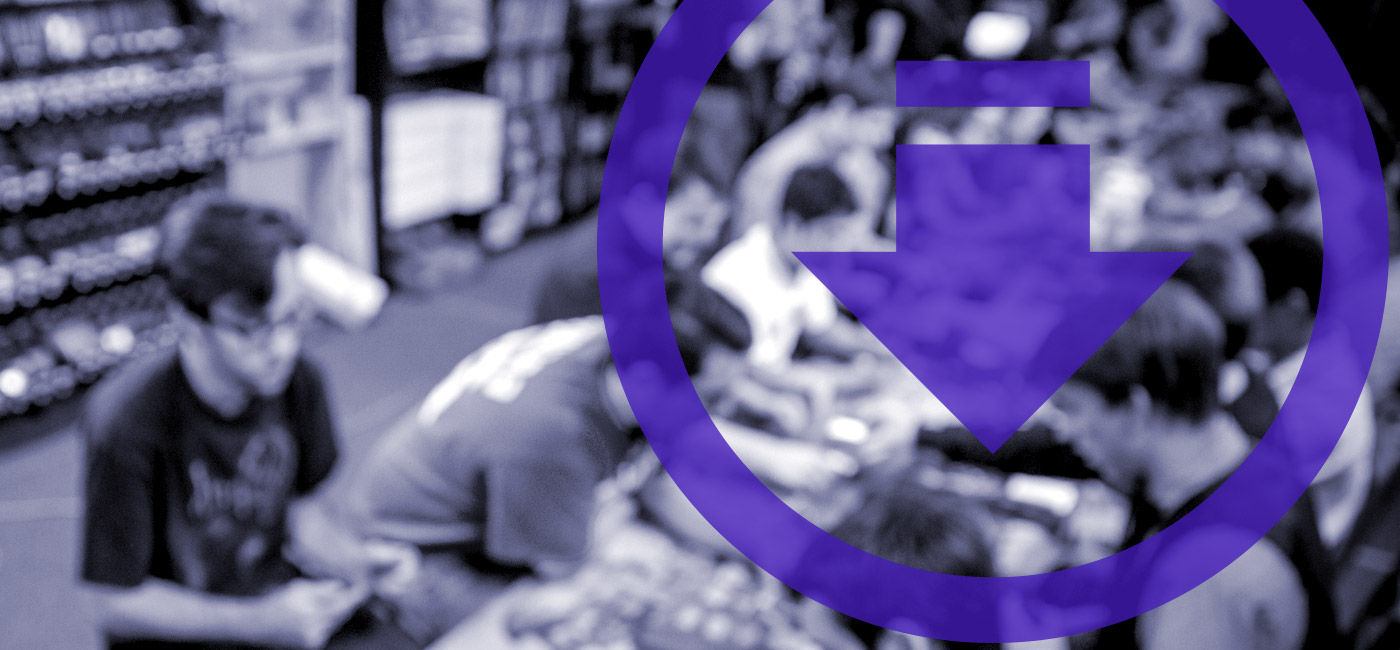11 ene 2017
Solución temporal al problema de los “nombres perdidos” del WER
Muchos usuarios del WER ven desaparecer algunos nombres de jugadores. Sigue estos pasos para solucionar el problema.
Muchos usuarios del Wizards Event Reporter han informado de un problema: parece que los nombres de algunos jugadores desaparecen de su base de datos local. Este problema afecta a los jugadores que no han completado sus cuentas de DCI o no han introducido un nombre.
Hemos publicado una actualización que impide que desaparezcan más nombres. No obstante, los nombres perdidos no volverán a aparecer.
Hay dos formas de recuperarlos:
1. Pide al jugador que vaya a accounts.wizards.com y complete su perfil. Esta es la forma mejor y más permanente de solucionarlo.
2. Puede que tengas una copia de seguridad de tu base de datos local que incluya los nombres de esos jugadores. Puedes usar ese archivo para recuperar los nombres.
Ten en cuenta que este proceso eliminará toda la información sobre jugadores y eventos celebrados añadida desde que creaste dicha copia de seguridad.
Pasos para aplicar este método:
1. Guarda una copia del archivo TournamentData.dat. De esta forma, si la solución no funciona, puedes restablecer la información de jugadores y eventos más reciente. El archivo se encuentra aquí:
Windows XP: C:\Documents and Settings\[Nombre de usuario]\Application Data\Wizards of the Coast\Event Reporter
Windows 7 y 8: C:\Users\[Nombre de usuario]\AppData\Roaming\Wizards of the Coast\Event Reporter
Nota: Para ver el archivo, debes configurar tu equipo para que muestre archivos y carpetas ocultos.
2. Abre el WER. Si no puedes iniciar el WER, ponte en contacto con Soporte de Tiendas.
3. Ve a Abrir > Restaurar copia de seguridad y localiza el archivo de la copia de seguridad. Está aquí:
Windows XP: C:\Documents and Settings\[Nombre de usuario]\Application Data\Wizards of the Coast\Event Reporter\backup
Windows 7 y 8: C:\Users\NOMBRE DE USUARIO\AppData\Roaming\Wizards of the Coast\Event Reporter\backup
Verás diez archivos de copia de seguridad; elige el más reciente. El WER se reiniciará.
4. Comprueba que recuperaste los nombres perdidos. Si no es así, restablece el archivo TournamentData.dat que guardaste en el paso n.º 1 (sigue los mismos pasos para hacerlo).
Si tienes alguna pregunta, ponte en contacto con Soporte de Tiendas.